如何使用Photoshop软件调色克莱因蓝
在进行电脑设计和编辑工作时,正确的颜色选择是非常重要的。其中一种常用的颜色是克莱因蓝(Klein Blue),它是一种鲜艳而深邃的蓝色。如果你想在Photoshop软件中使用克莱因蓝来调色,下面将为您
在进行电脑设计和编辑工作时,正确的颜色选择是非常重要的。其中一种常用的颜色是克莱因蓝(Klein Blue),它是一种鲜艳而深邃的蓝色。如果你想在Photoshop软件中使用克莱因蓝来调色,下面将为您介绍具体的步骤。
步骤一:打开前景色界面
首先,打开Photoshop软件并选择你想要调整颜色的图像或图层。接下来,在工具栏上找到并点击“前景色”工具,它通常位于左边的工具栏上方。
步骤二:设置RGB颜色模式
在前景色界面中,您需要将颜色模式设置为RGB。RGB代表红、绿、蓝三原色的组合,这是调整颜色最常用的方式。确保在前景色窗口的右上角选择了RGB选项。
步骤三:调整克莱因蓝颜色
在RGB颜色模式下,您可以通过输入具体的RGB值来调整颜色。对于克莱因蓝,您需要将R(红色)设为0,G(绿色)设为47,B(蓝色)设为167。您可以在前景色窗口的编号处手动输入这些值。
步骤四:确认并应用颜色
当您完成输入RGB值后,点击“确定”按钮。然后,您可以在前景色窗口中看到您选择的克莱因蓝颜色。接下来,您可以将该颜色应用于您想要调整的图像或图层上。您可以使用画笔工具、填充工具等来添加克莱因蓝色。
总结
通过以上步骤,您可以在Photoshop软件中轻松地调整克莱因蓝颜色。正确的颜色选择对于设计和编辑工作至关重要,而克莱因蓝作为一种鲜艳且引人注目的色彩,可以为您的作品增添活力和吸引力。请记住,在进行调色时,根据具体的需求和效果,您可能需要微调RGB值以达到理想的色彩效果。